
Архівування даних комп'ютера повинно проводиться на випадок чорного дня. У моїй практиці був сумний випадок. На одному підприємстві сталася пожежа, природно згорів комп'ютер разом з жорстким диском, пропали програми і бази даних, неозброєним оком було видно, відновити нічого не вдасться. Коли директор фірми зрозумів, що всі дані з цього комп'ютера безнадійно втрачені, йому стало погано. Природно ніякої архівації не проводилося, ніхто такого слова навіть не знав, системний адміністратор звільнився місяць тому через малу зарплату, начальство не пам'ятало як його звали. Ось на такий день, друзі мої, потрібно регулярно проводити архівацію даних.
Створення образу Windows 7 за допомогою вбудованого в операційну систему кошти "Архівація даних"
У своїй статті я розповім як використовують такі засоби як Архивирование даних комп'ютера і Створення диска відновлення системні адміністратори, і які можуть бути при цьому нюанси незнайомі простому користувачеві, без відповідного досвіду. Хочу сказати, що подібний випадок не справив би на хорошого адміна ніякого негативного ефекту, він би і оком не повів, відновивши б все за годину. Яким чином запитаєте ви?
- У своїх статтях ми розібрали що таке взагалі Відновлення Windows 7, як користуватися Середовищем відновлення Windows 7 і Диском відновлення, а так же засобом Попередні версії файлів. Але на жаль всі ці кошти нам не допоможуть, якщо щось трапиться у нас така ж катастрофа, всі вони будуть марні без кошти: Архівування даних комп'ютера або Створення образу системи.
На згорілому комп'ютері була встановлена Windows 7, давайте уявимо, що неприємні події ще не настали, але системний адміністратор вже наказав довго жити, як би діяли ми з вами, знаючи що не можна нехтувати таким корисним засобом як Архивирование даних. До речі, знаєте чим відрізняється архівування даних комп'ютера від Створення образу системи? Читайте далі.
Архівування даних робить резервне копіювання наших файлів, тобто фотографій, документів, малюнків, музики і т.д. Дуже важливо куди виробляє, так як особистих даних у нас дуже багато, краще якщо це буде перенесений USB-жорсткий диск, куди напевно поміститься все наше господарство, але з ним потрібно бути обережним, такі диски бояться сильних ударів. Якщо файлів у нас небагато, ми можемо використовувати навіть DVD диски.
- Дуже багато користувачів при установці Windows 7 розбивають вінчестер на кілька розділів, на один встановлюють операційну систему, на інших зберігають особисті дані і це правильно, але не правильно зберігати резервні копії ваших даних, на цьому ж жорсткому диску, нехай на окремо створеному розділі, повірте моєму сумного досвіду і зберігайте все на переносному носії або іншому вінчестері.
Особисто я завжди використовую простий і нормальний жорсткий диск SATA або IDE, такий диск навіть можна упустити і йому навряд чи що буде. У недосвідчених звичайно можуть виникнути проблеми з підключенням додаткового вінчестера до комп'ютера. Але дозвольте, для кого я написав стільки статей, наприклад: Як підключити другий жорсткий диск або Підключення жорсткого диска SATA і Як підключити жорсткий диск IDE. Тепер найголовніше, як будемо діяти, зараз ми з вами зробимо за допомогою засобу Архівації даних резервну копію всіх наших файлів на комп'ютері на переносний жорсткий диск, зробили, уявімо що з нашим системним блоком що щось трапилося або його вкрали, відповідно всі наші дані пропали . Але у нас є інший комп'ютер і ми з вами зможемо встановити операційну систему Windows 7 туди, далі підключимо USB-жорсткий диск з нашим архівом і відновимо наші дані.
Пуск> Панель управління-> Архівування даних комп'ютера-> Відновити файли всіх користувачів, далі вкажемо наш архів і почнеться процес відновлення всього що у вас було на цьому комп'ютері. Якщо вам не потрібно все, відновите тільки потрібні вам файли. Але про все по порядку.
- На жаль Архівація даних не виробляє відновлення всієї операційної працездатною системи Windows 7, а тільки ваших особистих даних включених в архів. Якщо ви хочете зробити архів всієї ОС Windows 7, разом з настройками, програмами та природно вашими файлами, то потрібно використовувати засіб Створення образу системи. Створений образ ви зможете розгорнути так само на іншому комп'ютері і навіть з іншою конфігурацією заліза. Знаючи певні тонкощі ви зможете дістати з образу навіть окремі файли, читайте нашу статтю Створення образу системи.
Створюємо за допомогою Архівування даних комп'ютера резервну копію наших файлів. Пуск> Панель управління-> Архівування даних комп'ютера-> не поспішайте натискати кнопку Архивировать, спочатку виберемо куди.
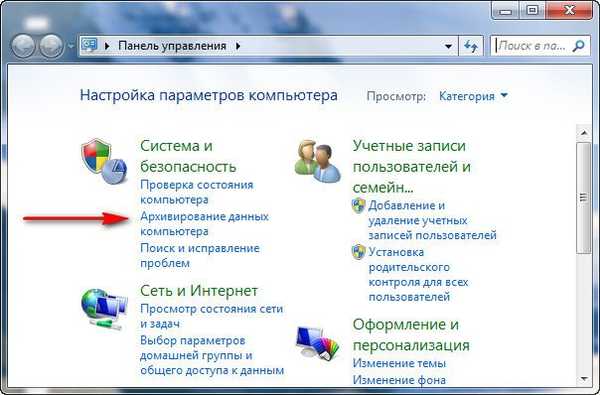
Натискаємо кнопку Змінити параметри

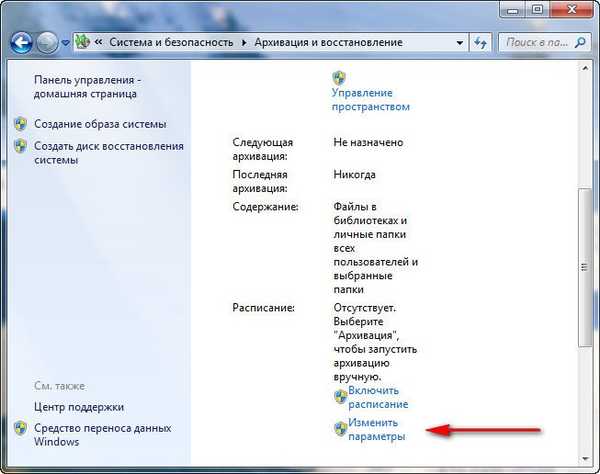
далі вибираємо на який жорсткий диск (у мене їх два, один поділений на два розділи (Е :) і (С :), другий Локальний диск (N :) об'ємом 465,76 ГБ, використовується спеціально для зберігання архівів) виберемо його і натискаємо далі.
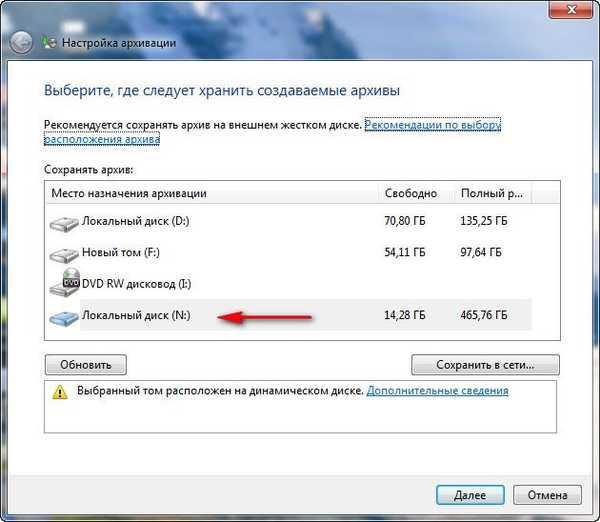
Ще ми можемо зберігати наші дані на спеціальному платному сервері в інтернеті, але тут є присутнім ризик крадіжки конфіденційних даних.
Що слід архівувати? Надати вибір Windows 7 або вибрати самим, хороший питання, якщо надати вибір Windows 7, в архів будуть включені файли ваших особистих бібліотек, всі ваші програми та файли використовуються операційною системою для роботи. Архівування триватиме досить довго і запам'ятайте, гарантії того, що в резервну копію будуть включені всі потрібні вам дані немає. В даному вікні доступна довідка Microsoft Як в Windows здійснюється вибір файлів для резервного копіювання?
Значить ставимо галочку Надати мені вибір і далі.
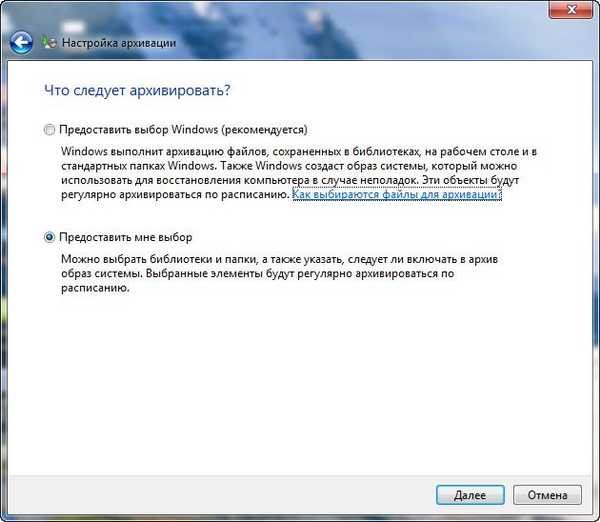
В даному вікні ми з вами зможемо вибрати ті файли для архівації, які нам потрібні. Моя порада, вибирайте тільки особисті дані (папки з документами, музикою, фото і т.д.) не вибирайте файли в системних папках, для архівації програмних налаштувань краще використовувати не архівації даних, а засіб Створення образу системи (читайте Створення образу системи).
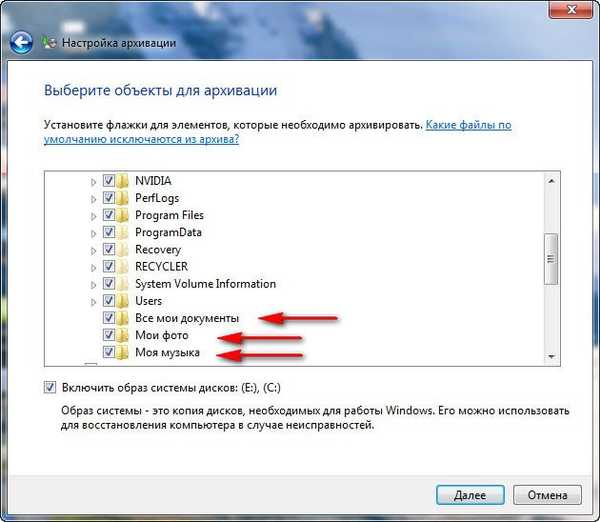
Включити образ системи дисків, (Е :) і (С :). Архівація даних може додатково створити на моєму комп'ютері разом з архівом даних цілі образи дисків (Е :) і (С :).
- Примітка: Ви можете помітити на (С :) знаходиться Windows 7, а що Налаштування архівації розгледіла на диску (Е :), а ось вам відповідь, там у мене знаходиться друга операційна система Windows XP. Моя порада поставте галочку Включити образ системи для дисків, образ з операційною системою нам стане в нагоді.
Змінити розклад. У цьому вікні ви можете змінити розклад і архівація даних запуститься коли вам потрібно, нехай архівування даних проводиться саме в той час, коли ваш комп'ютер не зайнятий або зовсім скасувати його.
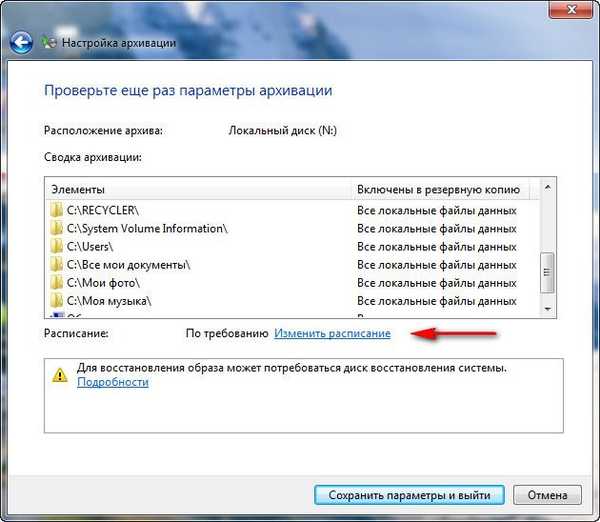

Зберегти параметри і вийти
Далі можете натиснути на кнопку відзнятого почнеться процес архівації.


Після завершення процесу Архівування даних ми можемо побачити на диску (N :) наш резервний архів зліва (називатися він буде повним ім'ям вашого комп'ютера) і Образ дисків (Е :) і (С :) праворуч, під назвою WindowsImageBackup з операційними системами Windows 7 і ХР. Засіб Архівування даних створює архів у вигляді звичайних Zip-файлів, які при бажанні можна просто розпакувати. Що стосується Образа дисків, так просто файли дістати вам не вдасться, так що читайте далі.
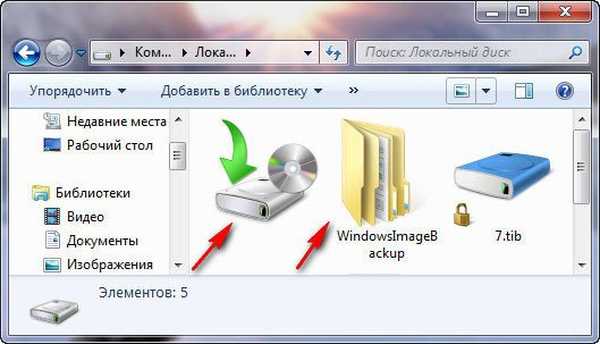
 Які можуть бути помилки. Процес архівування може закінчиться невдачею якщо на знімному пристрої USB не вистачить місця.
Які можуть бути помилки. Процес архівування може закінчиться невдачею якщо на знімному пристрої USB не вистачить місця.Зупинити архівацію, можна натиснувши на кнопку Перегляд сведеній-> Припинити резервне копіювання.
 Припинити резервне копіювання.
Припинити резервне копіювання. 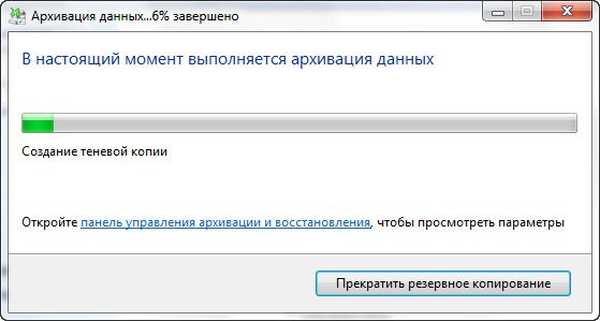 Продовження в статті Відновлення файлів windows 7
Продовження в статті Відновлення файлів windows 7 Мітки до статті: Windows 7 Відновлення даних Бекап










